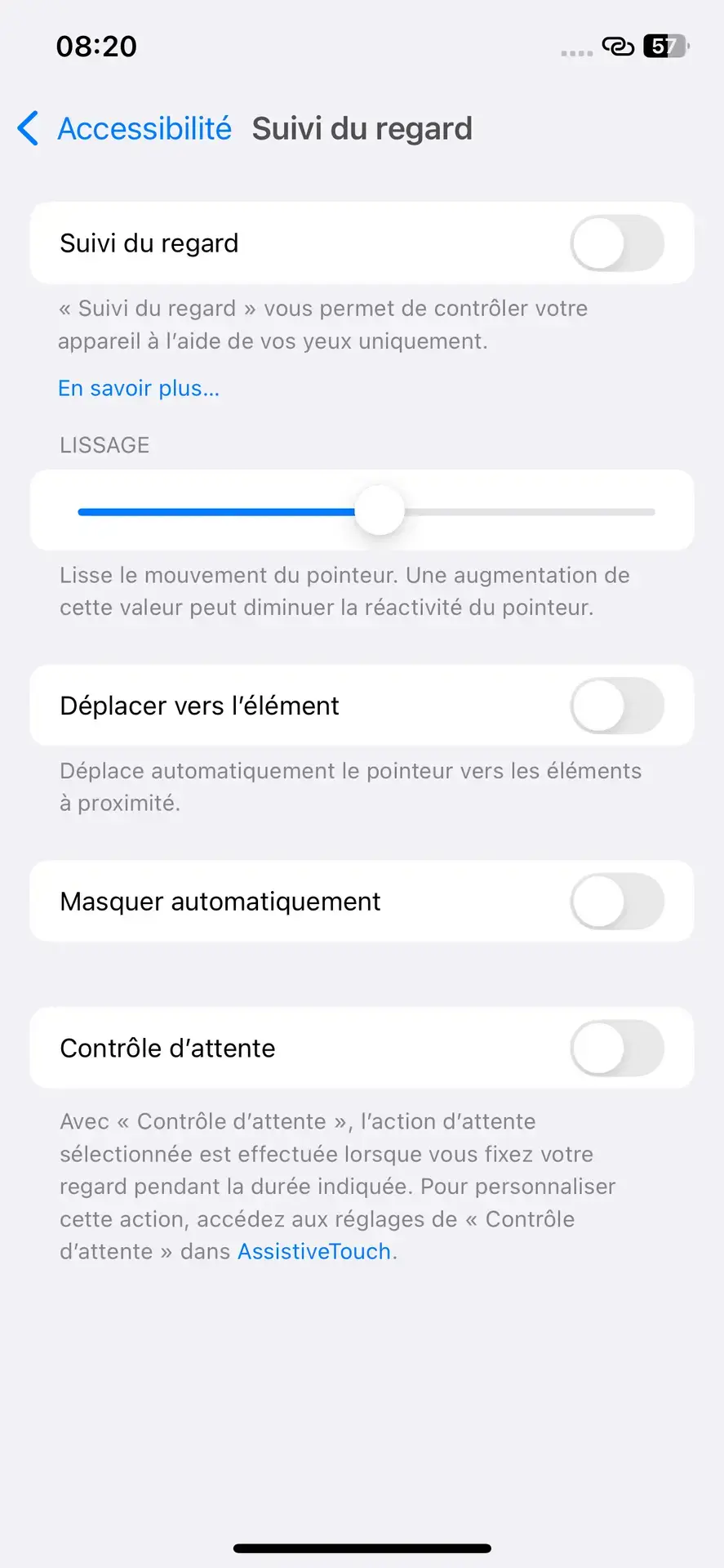iOS 18 : comment commander son iPhone d'un simple regard
Par Laurence - Publié le

Le suivi oculaire arrive sur iPad et iPhone
Alimenté par l'intelligence artificielle, Cupertino va proposer aux utilisateurs la possibilité de naviguer avec les yeux sur son iPad et son iPhone. Bien que conçue pour les utilisateurs présentant un handicap physique, la fonction
Eye Trackingva utiliser la caméra frontale pour configurer et calibrer en quelques secondes, et ce, moyennant une bonne dose d'apprentissage automatique.
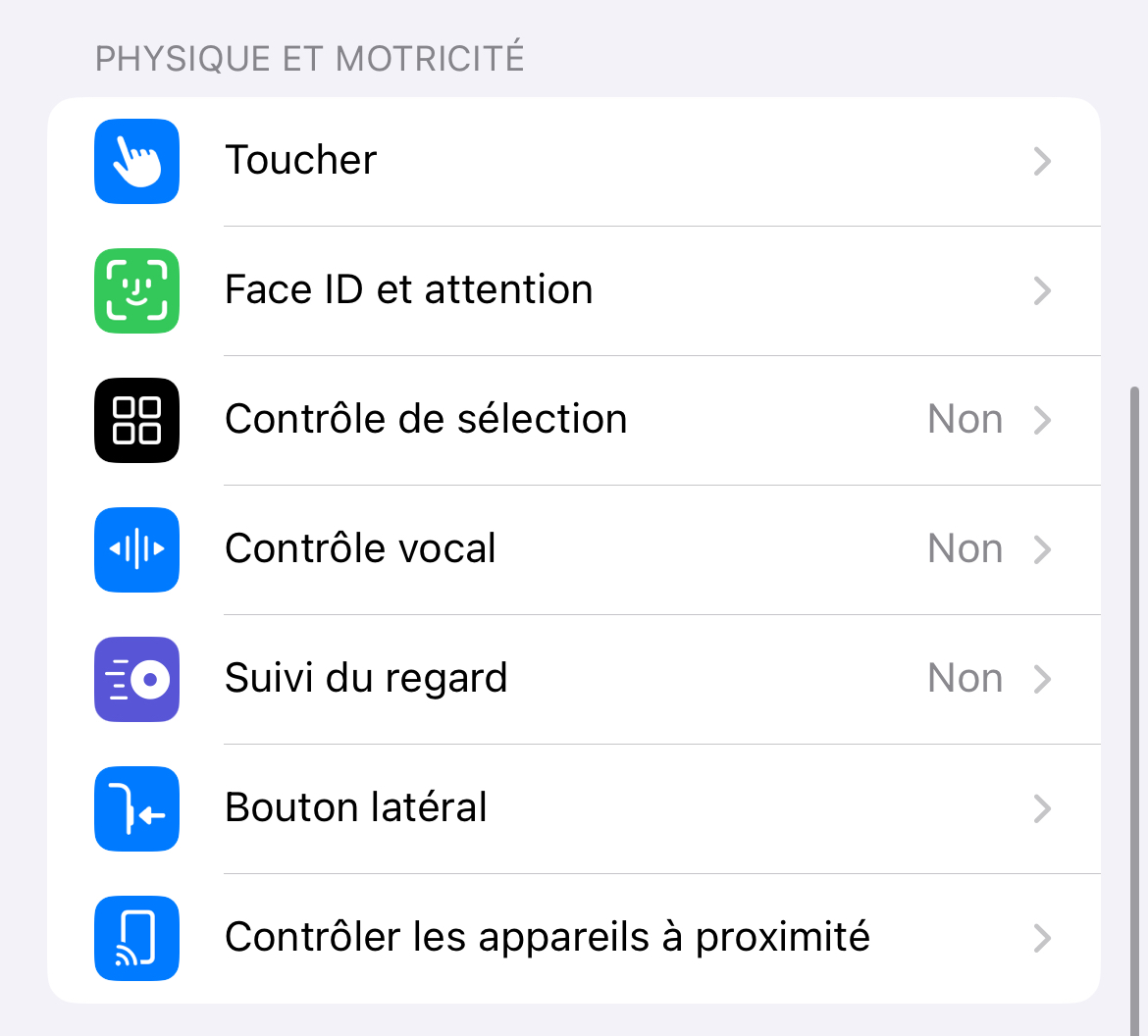
Le suivi oculaire fonctionne sur les applications compatibles sous iOS 18 et iPadOS 18. Il ne nécessitera pas de matériel ou d'accessoires supplémentaires. Avec
Eye Tracking, on pourra donc naviguer et utiliser
Dwell Controlpour activer chaque élément. D'autres gestes spécifiques permettront d'accéder à des fonctions supplémentaires.
Pour des soucis évidents de confidentialité si chers à Apple, toutes les données récoltées pour configurer et contrôler cette fonctionnalité seront conservées en local et ne sont pas partagées avec Apple.
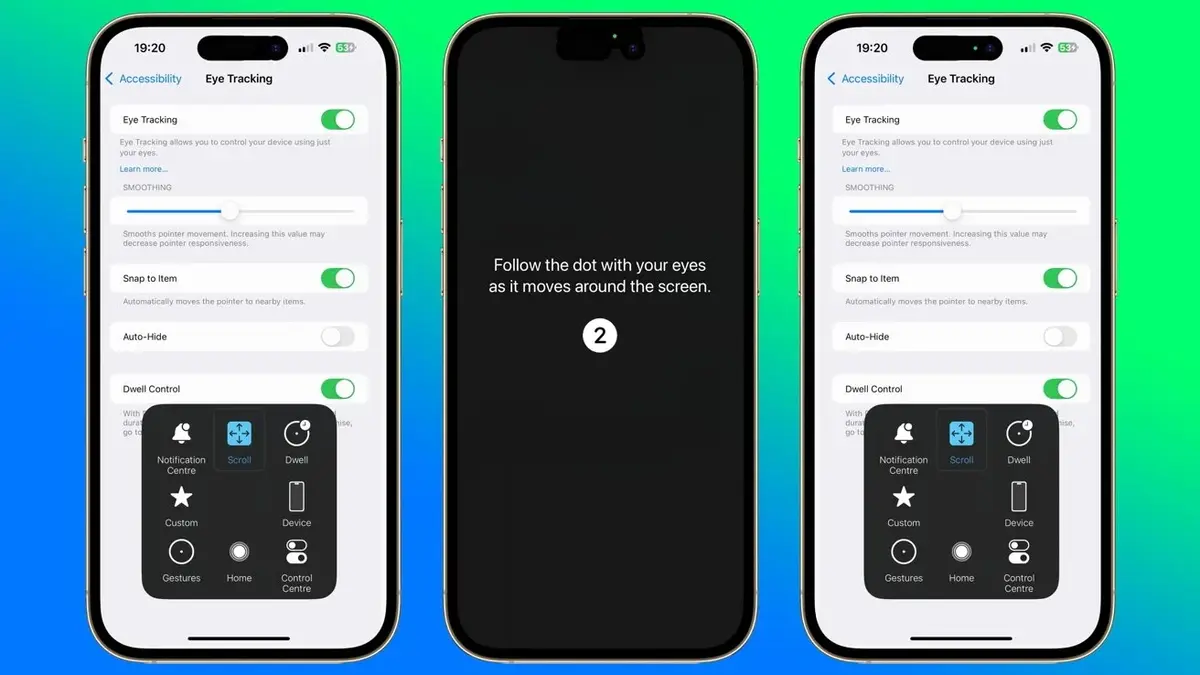
Comment paramétrer le suivi oculaire
La configuration du suivi oculaire prend environ une minute. Pour cela, il faut se rendre dans l'application Réglages, sous Accessibilité ; puis sous le groupe Physique et Motricité, sélectionnez Suivi oculaire.
Une fois activé, un menu contextuel apparaît, demandant aux utilisateurs de suivre le point avec leurs yeux (ça ressemble un peu à Face ID ou à une séance d'orthoptiste). Un point se déplace ensuite autour de l'écran, s'arrêtant à des points stratégiques pour forcer l'utilisateur à regarder cette position.

Une fois la gymnastique terminée, l'utilisateur est redirigé vers l'application Réglages. Après on peut voir sur l'écran un point noir qui va suivre le regard de l'utilisateur et remplacer le doigt.

Comme il s'agit d'une bêta, la fonction est perfectible. Il faudra prendre l'habitude de l'utiliser, notamment les paramètres
contrôle des soins, Dwell Control pour sélectionner les éléments à l'écran (fixer son regard pendant quelques secondes). La fonction peut être désactivée ou personnalisée à l'aide des paramètres avec Assistive Touch. On peut aussi ajuster le lissage ou la réactivité du pointeur au mouvement de l'œil de l'utilisateur, ce qui lui permet d'augmenter ou de diminuer la sensibilité.